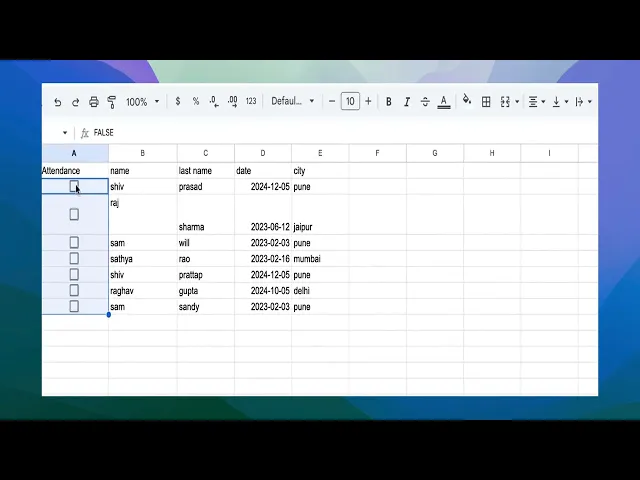
Tutorials
So fügen Sie ein Kontrollkästchen in Google Tabellen hinzu – Schnelle Anleitung
Lerne, wie du Kontrollkästchen in Google Sheets für To-Do-Listen, Projektverfolgung und mehr einfügen und verwenden kannst. Einfache Schritte mit zusätzlichen Tipps.
Dieses Dokument bietet eine Anleitung, wie man Kontrollkästchen in Google Sheets hinzufügt.
Folgen Sie den untenstehenden Schritten, um Kontrollkästchen effizient zu implementieren und mit ihren Werten zu arbeiten.
Schritt-für-Schritt-Anleitung: So fügen Sie ein Kontrollkästchen in Google Sheets hinzu
Schritt 1
Um zu beginnen, werden wir erkunden, wie man Kontrollkästchen in eine Zelle einfügt.

Schritt 2
Wählen Sie zunächst das Feld aus, in das Sie ein Kontrollkästchen einfügen möchten. Gehen Sie zum Menü 'Einfügen' und wählen Sie die Option 'Kontrollkästchen'.

Schritt 3
Nachdem Sie ein Kontrollkästchen ausgewählt haben, wird der Wert als 'wahr' angezeigt, und wenn es nicht angekreuzt ist, wird der Wert falsch sein, was anzeigt, dass das Kontrollkästchen ausgewählt ist.

Schritt 4
Wenn Sie es abwählen möchten, wird der Wert falsch sein. . was anzeigt, dass das Kontrollkästchen ausgewählt ist. So fügen Sie ein Kontrollkästchen in Sheets hinzu.

Pro-Tipps zum Hinzufügen eines Kontrollkästchens in Google Sheets
Verwenden Sie das "Einfügen"-Menü: Gehen Sie zum Einfügen-Menü, wählen Sie Kontrollkästchen, und es wird in den ausgewählten Zellen angezeigt.
Kontrollkästchen in großen Mengen einfügen: Markieren Sie mehrere Zellen, bevor Sie die Einfügeoption verwenden, um Kontrollkästchen in großen Mengen hinzuzufügen.
Kontrollkästchen mit Formeln verknüpfen: Verwenden Sie Kontrollkästchen, um Werte dynamisch zu berechnen oder bedingte Formatierungen in Ihrem Blatt auszulösen.
Häufige Fallstricke und wie man sie beim Hinzufügen eines Kontrollkästchens in Google Sheets vermeidet
Kontrollkästchen wird nicht in der gewünschten Zelle angezeigt: Wenn Sie eine einzelne Zelle anstelle eines Bereichs auswählen, kann dies einschränkend sein. Lösung: Markieren Sie alle Zielzellen, bevor Sie Kontrollkästchen hinzufügen.
Kontrollkästchen beeinträchtigen keine Berechnungen: Wenn Sie vergessen, die Kontrollkästchen mit Formeln zu verknüpfen, kann dies zu Fehlern führen. Lösung: Verwenden Sie WAHR/FALSCH-Werte in Formeln mit verknüpften Kontrollkästchen.
Fehlformatierung der Kontrollkästchen: Kontrollkästchen sehen in kleineren Zellen möglicherweise falsch aus. Lösung: Passen Sie die Zellgröße für eine richtige Ausrichtung an.
Häufige FAQs zum Hinzufügen eines Kontrollkästchens in Google Sheets
Kann ich das Beschriftung des Kontrollkästchens anpassen?
Nein, Kontrollkästchen in Sheets zeigen nur als aktiviert oder deaktiviert an, ohne Beschriftungen.Wie kann ich ein Kontrollkästchen aus einer Zelle entfernen?
Klicken Sie mit der rechten Maustaste auf die Zelle, wählen Sie Löschen, und das Kontrollkästchen wird gelöscht.Kann ich Kontrollkästchen verwenden, um Daten zu filtern?
Ja, Sie können Zeilen basierend auf aktivierten oder deaktivierten Kontrollkästchen filtern.Wie nimmt man ein Bildschirmvideo auf einem Mac auf?
Um einen Bildschirmvideo auf einem Mac aufzunehmen, können Sie Trupeer AI verwenden. Es ermöglicht Ihnen, den gesamten Bildschirm aufzunehmen und bietet KI-Funktionen wie das Hinzufügen von KI-Avataren, Voiceover und das Hinein- und Herauszoomen im Video. Mit trupeer's AI-Videoübersetzungsfunktion können Sie das Video in über 30 Sprachen übersetzen.Wie füge ich einen KI-Avatar zu einer Bildschirmaufnahme hinzu?
Um einen KI-Avatar zu einer Bildschirmaufnahme hinzuzufügen, müssen Sie ein KI-Bildschirmaufnahme-Tool verwenden. Trupeer AI ist ein KI-Bildschirmaufnahme-Tool, das Ihnen hilft, Videos mit mehreren Avataren zu erstellen. Es hilft Ihnen auch, Ihren eigenen Avatar für das Video zu erstellen.Wie nimmt man einen Bildschirmvideo auf Windows auf?
Um einen Bildschirmvideo auf Windows aufzunehmen, können Sie die integrierte Spielleiste (Windows + G) oder fortgeschrittene KI-Tools wie Trupeer AI für erweiterte Funktionen wie KI-Avatare, Voiceover, Übersetzung usw. verwenden.Wie füge ich Voiceover zu einem Video hinzu?
Um Voiceover zu Videos hinzuzufügen, laden Sie die Trupeer AI Chrome-Erweiterung herunter. Sobald Sie sich angemeldet haben, laden Sie Ihr Video mit Stimme hoch, wählen Sie das gewünschte Voiceover von Trupeer aus und exportieren Sie Ihr bearbeitetes Video.Wie kann ich in einer Bildschirmaufnahme hineinzoomen?
Um während einer Bildschirmaufnahme hineinzuzoomen, verwenden Sie die Zoom-Effekte in Trupeer AI, die es Ihnen ermöglichen, zu bestimmten Zeitpunkten hinein- und herauszuzoomen und die visuelle Wirkung Ihrer Videoinhalte zu verbessern.
Dieses Dokument bietet eine Anleitung, wie man Kontrollkästchen in Google Sheets hinzufügt.
Folgen Sie den untenstehenden Schritten, um Kontrollkästchen effizient zu implementieren und mit ihren Werten zu arbeiten.
Schritt-für-Schritt-Anleitung: So fügen Sie ein Kontrollkästchen in Google Sheets hinzu
Schritt 1
Um zu beginnen, werden wir erkunden, wie man Kontrollkästchen in eine Zelle einfügt.

Schritt 2
Wählen Sie zunächst das Feld aus, in das Sie ein Kontrollkästchen einfügen möchten. Gehen Sie zum Menü 'Einfügen' und wählen Sie die Option 'Kontrollkästchen'.

Schritt 3
Nachdem Sie ein Kontrollkästchen ausgewählt haben, wird der Wert als 'wahr' angezeigt, und wenn es nicht angekreuzt ist, wird der Wert falsch sein, was anzeigt, dass das Kontrollkästchen ausgewählt ist.

Schritt 4
Wenn Sie es abwählen möchten, wird der Wert falsch sein. . was anzeigt, dass das Kontrollkästchen ausgewählt ist. So fügen Sie ein Kontrollkästchen in Sheets hinzu.

Pro-Tipps zum Hinzufügen eines Kontrollkästchens in Google Sheets
Verwenden Sie das "Einfügen"-Menü: Gehen Sie zum Einfügen-Menü, wählen Sie Kontrollkästchen, und es wird in den ausgewählten Zellen angezeigt.
Kontrollkästchen in großen Mengen einfügen: Markieren Sie mehrere Zellen, bevor Sie die Einfügeoption verwenden, um Kontrollkästchen in großen Mengen hinzuzufügen.
Kontrollkästchen mit Formeln verknüpfen: Verwenden Sie Kontrollkästchen, um Werte dynamisch zu berechnen oder bedingte Formatierungen in Ihrem Blatt auszulösen.
Häufige Fallstricke und wie man sie beim Hinzufügen eines Kontrollkästchens in Google Sheets vermeidet
Kontrollkästchen wird nicht in der gewünschten Zelle angezeigt: Wenn Sie eine einzelne Zelle anstelle eines Bereichs auswählen, kann dies einschränkend sein. Lösung: Markieren Sie alle Zielzellen, bevor Sie Kontrollkästchen hinzufügen.
Kontrollkästchen beeinträchtigen keine Berechnungen: Wenn Sie vergessen, die Kontrollkästchen mit Formeln zu verknüpfen, kann dies zu Fehlern führen. Lösung: Verwenden Sie WAHR/FALSCH-Werte in Formeln mit verknüpften Kontrollkästchen.
Fehlformatierung der Kontrollkästchen: Kontrollkästchen sehen in kleineren Zellen möglicherweise falsch aus. Lösung: Passen Sie die Zellgröße für eine richtige Ausrichtung an.
Häufige FAQs zum Hinzufügen eines Kontrollkästchens in Google Sheets
Kann ich das Beschriftung des Kontrollkästchens anpassen?
Nein, Kontrollkästchen in Sheets zeigen nur als aktiviert oder deaktiviert an, ohne Beschriftungen.Wie kann ich ein Kontrollkästchen aus einer Zelle entfernen?
Klicken Sie mit der rechten Maustaste auf die Zelle, wählen Sie Löschen, und das Kontrollkästchen wird gelöscht.Kann ich Kontrollkästchen verwenden, um Daten zu filtern?
Ja, Sie können Zeilen basierend auf aktivierten oder deaktivierten Kontrollkästchen filtern.Wie nimmt man ein Bildschirmvideo auf einem Mac auf?
Um einen Bildschirmvideo auf einem Mac aufzunehmen, können Sie Trupeer AI verwenden. Es ermöglicht Ihnen, den gesamten Bildschirm aufzunehmen und bietet KI-Funktionen wie das Hinzufügen von KI-Avataren, Voiceover und das Hinein- und Herauszoomen im Video. Mit trupeer's AI-Videoübersetzungsfunktion können Sie das Video in über 30 Sprachen übersetzen.Wie füge ich einen KI-Avatar zu einer Bildschirmaufnahme hinzu?
Um einen KI-Avatar zu einer Bildschirmaufnahme hinzuzufügen, müssen Sie ein KI-Bildschirmaufnahme-Tool verwenden. Trupeer AI ist ein KI-Bildschirmaufnahme-Tool, das Ihnen hilft, Videos mit mehreren Avataren zu erstellen. Es hilft Ihnen auch, Ihren eigenen Avatar für das Video zu erstellen.Wie nimmt man einen Bildschirmvideo auf Windows auf?
Um einen Bildschirmvideo auf Windows aufzunehmen, können Sie die integrierte Spielleiste (Windows + G) oder fortgeschrittene KI-Tools wie Trupeer AI für erweiterte Funktionen wie KI-Avatare, Voiceover, Übersetzung usw. verwenden.Wie füge ich Voiceover zu einem Video hinzu?
Um Voiceover zu Videos hinzuzufügen, laden Sie die Trupeer AI Chrome-Erweiterung herunter. Sobald Sie sich angemeldet haben, laden Sie Ihr Video mit Stimme hoch, wählen Sie das gewünschte Voiceover von Trupeer aus und exportieren Sie Ihr bearbeitetes Video.Wie kann ich in einer Bildschirmaufnahme hineinzoomen?
Um während einer Bildschirmaufnahme hineinzuzoomen, verwenden Sie die Zoom-Effekte in Trupeer AI, die es Ihnen ermöglichen, zu bestimmten Zeitpunkten hinein- und herauszuzoomen und die visuelle Wirkung Ihrer Videoinhalte zu verbessern.
Beginnen Sie mit der Erstellung von Videos mit unserem KI-Video- und Dokumentengenerator.

Sofortige KI-Produktvideos und -dokumente aus groben Bildschirmaufnahmen
Experience the new & faster way of creating product videos.
Instant AI Product Videos and Docs from Rough Screen Recordings.
Experience the new & faster way of creating product videos.
Instant AI Product Videos and Docs from Rough Screen Recordings.
Experience the new & faster way of creating product videos.
Instant AI Product Videos and Docs from Rough Screen Recordings.
Erstellen Sie Killer-Demos & -Dokumentationen in 2 Minuten
Erstellen Sie Killer-Demos & -Dokumentationen in 2 Minuten


